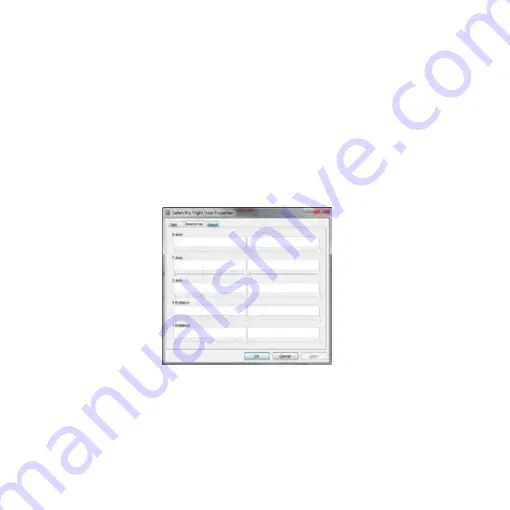
32
tEStEN uNd EINStELLEN IHrES coNtroLLErS
Gehen Sie beim Test Ihres Controllers folgendermaßen vor:
Anwender von Windows XP und Vista klicken auf Start und dann auf Systemsteuerung
> Gamecontroller.
Anwender von Windows 7 klicken auf Start und dann auf Spiele > Extras >
Eingabegeräte.
Wenn Sie das Fenster Gamecontrollers öffnen, sollten Sie das Saitek Pro Flight Cessna
Yoke sehen. Klicken Sie auf „Eigenschaften“, um den Testbildschirm zu öffnen. Klicken
Sie auf die Registerkarte „Test“. Wenn Sie das Flugsteuerhorn bewegen, sollten Sie eine
Reaktion auf dem Bildschirm sehen. In diesem Fall funktioniert das Yoke
ordnungsgemäß.
Klicken Sie im Fenster „Eigenschaften“ auf die Registerkarte „Deadzones“. Sie kön-
nen die toten Zonen (d. h. die Achsenbewegung, die nicht zu einer korrespondierenden
Steuerflächenbewegung im Spiel führt) des Pro Flight Cessna Yoke anpassen, indem
Sie auf die Achsen der toten Zone klicken und die Anzeige der toten Zone auf das
gewünschte Niveau ziehen. Um die neuen Einstellungen zu testen, klicken Sie auf die
Registerkarte „Test“ oder spielen Sie ein Flugsimulations-Spiel.
Содержание Saitek Pro Flight Cessna Yoke System
Страница 1: ...Pro Flight Cessna Yoke system Officially Licensed Cessna Product...
Страница 27: ...FRAN AIS 27...
Страница 53: ...ITALIANO 53...
Страница 66: ...66...
















































